- 1Java开发Twitter爬虫抓取图片和视频并保存到本地_java 获取 twitter视频
- 22023mathorcup大数据数学建模竞赛A题完整论文讲解_2023 mathorcup a题 大数据竞赛优秀论文
- 3我的世界Java服务器联机报错_我的世界服务器重启方法一览 如何重启服务器
- 4easyExcel设置行隐藏,解决setHidden(true)失效问题_easyexcel隐藏列
- 5ueditor编辑器 字数统计 不算空格 以及 过滤粘贴板格式_miniui里ueditor插入的表格会占字数吗
- 6Python报错:PermissionError: [Errno 13] Permission denied解决方案详解_permissionerror: [errno 13] permission denied:
- 7python3的pip3离线安装依赖库*.whl_pip3 install whl
- 8密码学原理与实践——流密码和分组密码概要_密钥字长为m的维吉尼亚密码可看作是周期为_的流密码。
- 9python逻辑回归aic_机器学习算法介绍(附上R和python程序)-第二期
- 10数据通信系统的基本模型_数据通信系统组成图
花了一小时,用Python写了一个图像文字识别OCR工具_draw_ocr
赞
踩
前言
人生苦短,快学Python!
在之前的文章里,我们多次尝试用Python实现文本OCR识别!
今天我们要搞一个升级版:直接写一个图像文字识别OCR工具!
引言
最近在技术交流群里聊到一个关于图像文字识别的需求,在工作、生活中常常会用到,比如票据、漫画、扫描件、照片的文本提取。
博主基于 PyQt + labelme + PaddleOCR 写了一个桌面端的OCR工具,用于快速实现图片中文本区域自动检测+文本自动识别。
识别效果如下图所示:

所有框选区域为OCR算法自动检测,右侧列表有每个框对应的文字内容;点击右侧“识别结果”中的文本记录,然后点击“复制到剪贴板”即可复制该文本内容。
功能列表
- 文本区域检测+文字识别
- 文本区域可视化
- 文字内容列表
- 图像、文件夹加载
- 图像滚轮缩放查看
- 绘制区域、编辑区域
- 复制所选文本识别结果
OCR部分
图像文字检测+文字识别算法,主要借助 paddleocr 实现。
创建或者选择一个虚拟环境,安装需要用到的第三方库。
conda create -n ocr
conda activate ocr
- 1
- 2
安装框架
如果你没有NVIDIA GPU,或GPU不支持CUDA,可以安装CPU版本:
# CPU版本
pip install paddlepaddle==2.1.0 -i https://mirror.baidu.com/pypi/simple
- 1
- 2
如果你的GPU安装过CUDA9或CUDA10,cuDNN 7.6+,可以选择下面这个GPU版本:
# GPU版本
python3 -m pip install paddlepaddle-gpu==2.1.0 -i https://mirror.baidu.com/pypi/simple
- 1
- 2
安装 PaddleOCR
安装paddleocr:
pip install "paddleocr>=2.0.1" # 推荐使用2.0.1+版本
- 1
版面分析,需要安装 Layout-Parser:
pip3 install -U https://paddleocr.bj.bcebos.com/whl/layoutparser-0.0.0-py3-none-any.whl
- 1
测试安装是否成功
安装完成后,测试一张图片–image_dir ./imgs/11.jpg,采用中英文检测+方向分类器+识别全流程:
paddleocr --image_dir ./imgs/11.jpg --use_angle_cls true --use_gpu false
- 1
输出一个list:

在python中调用
from paddleocr import PaddleOCR, draw_ocr
# Paddleocr目前支持的多语言语种可以通过修改lang参数进行切换
# 例如`ch`, `en`, `fr`, `german`, `korean`, `japan`
ocr = PaddleOCR(use_angle_cls=True, lang="ch") # need to run only once to download and load model into memory
img_path = './imgs/11.jpg'
result = ocr.ocr(img_path, cls=True)
for line in result:
print(line)
- 1
- 2
- 3
- 4
- 5
- 6
- 7
- 8
- 9
输出结果是一个list,每个item包含了文本框,文字和识别置信度:
[[[24.0, 36.0], [304.0, 34.0], [304.0, 72.0], [24.0, 74.0]], ['纯臻营养护发素', 0.964739]] [[[24.0, 80.0], [172.0, 80.0], [172.0, 104.0], [24.0, 104.0]], ['产品信息/参数', 0.98069626]] [[[24.0, 109.0], [333.0, 109.0], [333.0, 136.0], [24.0, 136.0]], ['(45元/每公斤,100公斤起订)', 0.9676722]] ......
- 1
界面部分
界面部分基于pyqt5实现,其中pyqt GUI程序开发入门和环境配置,详见一篇博客(具体见文末)。
主要步骤:
界面布局设计
在QtDesigner中拖拽控件,完成程序界面布局,并保存*.ui文件。

利用 pyuic 自动生成界面代码
在 pycharm 的项目文件结构中找到*.ui文件,右键——External Tools——pyuic,会在ui文件同级目录下自动生成界面 ui 的 Python 代码。

编写界面业务类
业务类 MainWindow 实现程序逻辑和算法功能,与前面第2步生成的ui实现解耦,避免每次修改ui文件会影响业务代码。ui界面上的控件可以通过self._ui.xxxObjectName 访问。
class MainWindow(QMainWindow): FIT_WINDOW, FIT_WIDTH, MANUAL_ZOOM = 0, 1, 2 def __init__(self): super().__init__() # 调用父类构造函数,创建QWidget窗体 self._ui = Ui_MainWindow() # 创建ui对象 self._ui.setupUi(self) # 构造ui self.setWindowTitle(__appname__) # 加载默认配置 config = get_config() self._config = config # 单选按钮组 self.checkBtnGroup = QButtonGroup(self) self.checkBtnGroup.addButton(self._ui.checkBox_ocr) self.checkBtnGroup.addButton(self._ui.checkBox_det) self.checkBtnGroup.addButton(self._ui.checkBox_recog) self.checkBtnGroup.addButton(self._ui.checkBox_layoutparser) self.checkBtnGroup.setExclusive(True)
- 1
- 2
- 3
- 4
- 5
- 6
- 7
- 8
- 9
- 10
- 11
- 12
- 13
- 14
- 15
- 16
- 17
- 18
- 19
- 20
实现界面业务逻辑
对主界面上的按钮、列表、绘图控件进行信号槽连接。自定义的槽函数不用专门声明,如果是自定义的信号,需要在类__init__()前加上 yourSignal= pyqtSignal(args)。
这里以按钮响应函数、列表响应函数为例。按钮点击的信号是 clicked,listWidget列表切换选择的信号是 itemSelectionChanged 。
# 按钮响应函数
self._ui.btnOpenImg.clicked.connect(self.openFile)
self._ui.btnOpenDir.clicked.connect(self.openDirDialog)
self._ui.btnNext.clicked.connect(self.openNextImg)
self._ui.btnPrev.clicked.connect(self.openPrevImg)
self._ui.btnStartProcess.clicked.connect(self.startProcess)
self._ui.btnCopyAll.clicked.connect(self.copyToClipboard)
self._ui.btnSaveAll.clicked.connect(self.saveToFile)
self._ui.listWidgetResults.itemSelectionChanged.connect(self.onItemResultClicked)
- 1
- 2
- 3
- 4
- 5
- 6
- 7
- 8
- 9
- 运行看看效果
运行 python main.py 即可启动GUI程序。
打开图片→选择语言模型ch(中文)→选择文本检测+识别→点击开始,检测完的文本区域会自动画框,并在右侧识别结果——文本Tab页的列表中显示。
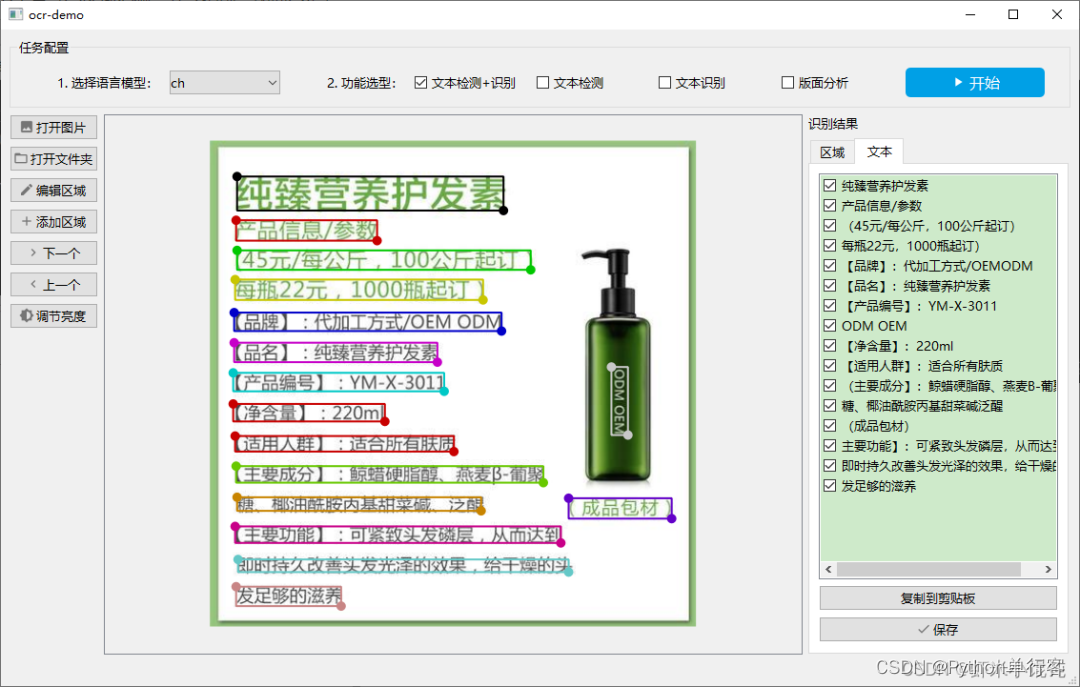
所有检测出文本的区域列表,在识别结果——区域Tab页:

软件代码
由于时间有限,软件细节功能还需进一步完善。代码已开源到 gitee 上,欢迎感兴趣的朋友提pull request,共同修改完善。
代码开源地址:https://gitee.com/signal926/ocr-gui-demo
读者福利:如果你对Python感兴趣,这套python学习资料可能你需要,文末可以免费领取,
对于0基础小白入门:
如果你是零基础小白,想快速入门Python是可以考虑的。
一方面是学习时间相对较短,学习内容更全面更集中。
二方面是可以找到适合自己的学习方案
包括:Python永久使用安装包、Python web开发,Python爬虫,Python数据分析,人工智能、机器学习等教程。带你从零基础系统性的学好Python!
零基础Python学习资源介绍
声明:本文内容由网友自发贡献,不代表【wpsshop博客】立场,版权归原作者所有,本站不承担相应法律责任。如您发现有侵权的内容,请联系我们。转载请注明出处:https://www.wpsshop.cn/w/IT小白/article/detail/129609?site
Copyright © 2003-2013 www.wpsshop.cn 版权所有,并保留所有权利。



